谷歌浏览器怎么翻译英文网页?为了更好的帮助用户浏览网页,谷歌浏览器提供了翻译网页的功能,让用户能够快速读懂英文网页,实现流畅的阅读。不少用户在使用谷歌浏览器访问英文网页的时候却发现没有翻译功能,这是因为大家没有将其开启。下面小编给大家带来电脑谷歌浏览器翻译英文网页方法,一起来了解一下吧。
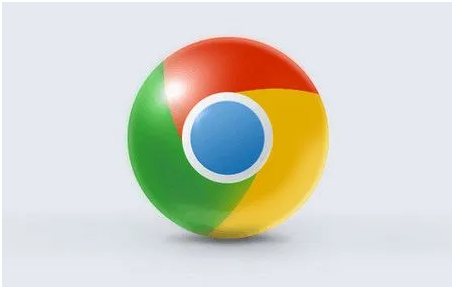
1、在谷歌浏览器的首页上,击右上角的三个点,在设置界面下滑找到并点击“设置”,如图所示。
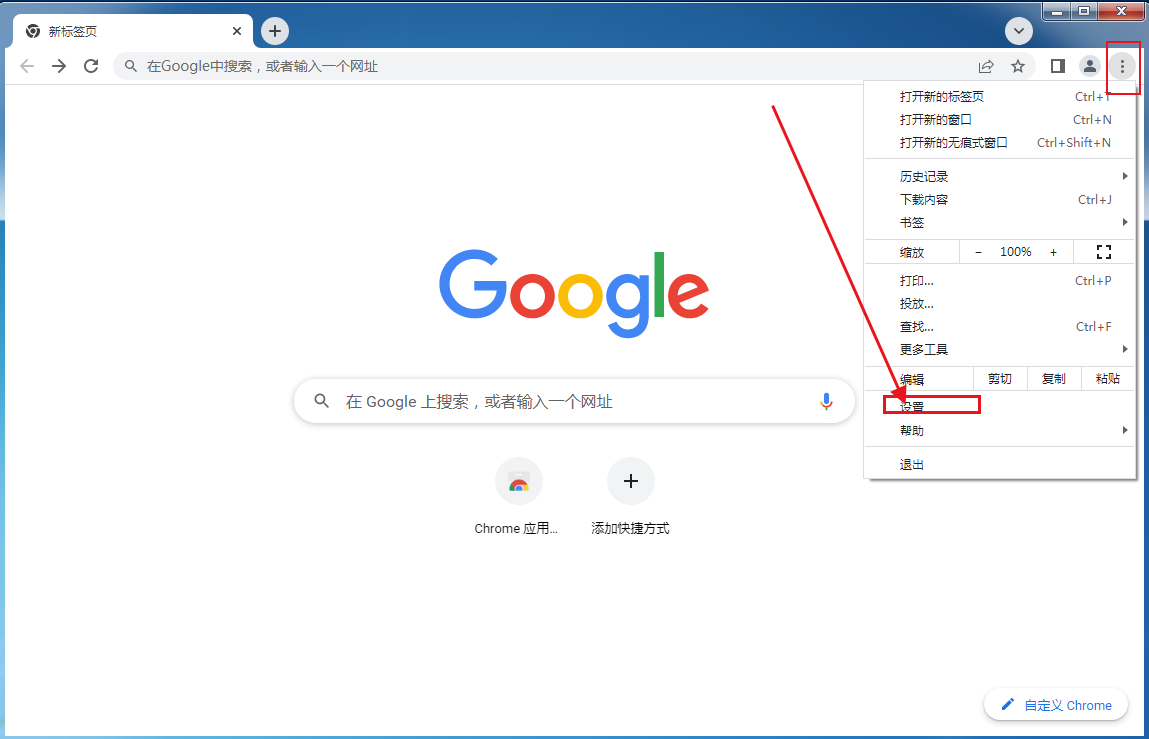
2、接着在设置页面中点击语言,如图所示。
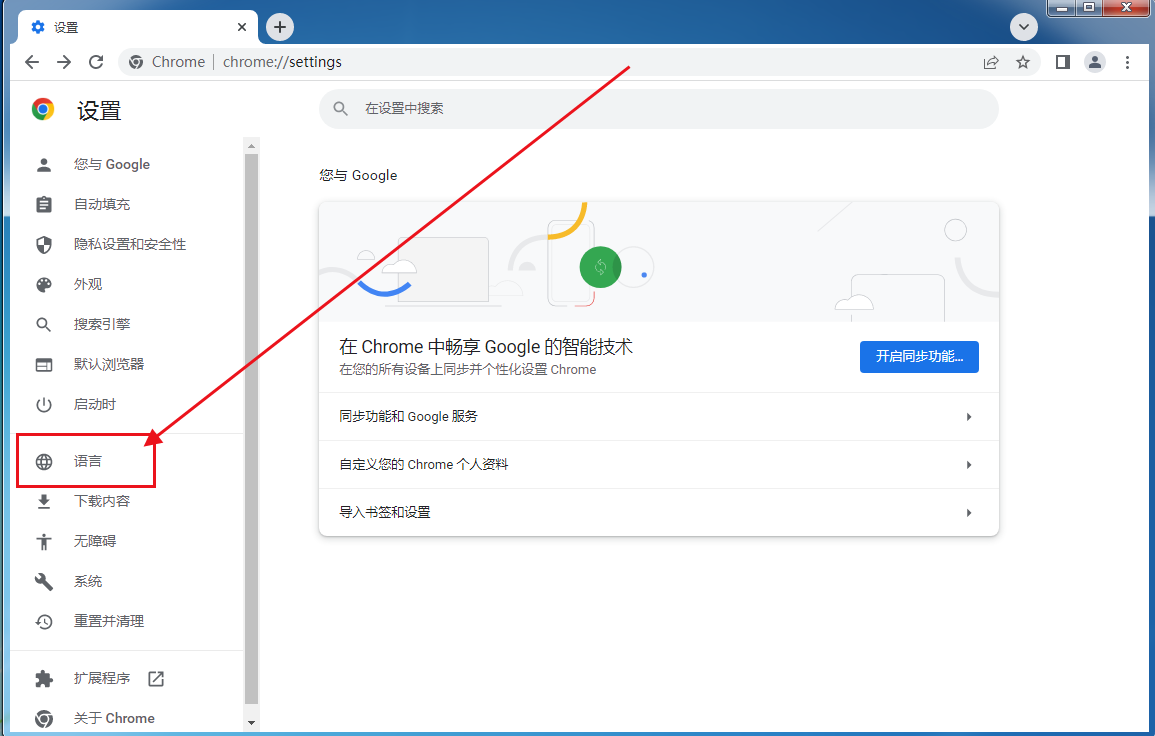
3、在语言设置中将【询问是否翻译非您所用语言的网页】选项进行勾选,如图所示。
 4、之后打开非中文页面,系统会进行提示是否翻译,选择翻译即可。
4、之后打开非中文页面,系统会进行提示是否翻译,选择翻译即可。
以上就是谷歌浏览器资源网分享的关于【电脑谷歌浏览器翻译英文网页方法】的全部内容了,希望能够帮助到需要的朋友。更多精彩教程,请期待下一期分享!
